Nhu cầu bảo mật nội dung file là rất lớn, và hầu hết được mọi người thường xuyên sử dụng với mục đích không muốn cho người khác đọc trộm nội dung.
Một công cụ trực tuyến ra đời cũng thực hiện chức năng tương tự nhưng thao tác thì vô cùng đơn giản nhanh chóng. Công cụ được mang tới trong bài viết này đó chính là SmallPDF. Giờ thì cùng phonuiit.com tìm hiểu cách đặt mật khẩu file PDF với SmallPDF nhé.
Bước 1: Đầu tiên, để đặt mật khẩu file PDF với SmallPDF, bạn truy cập vào trang web trực tuyến: https://smallpdf.com/
Bước 2: Tạo giao diện menu của trang, để đặt mật khẩu file PDF với SmallPDF, bạn chọn mục Protect PDF (ô màu đỏ, cuối cùng, góc phải).

Bước 3: Bạn upload file PDF muốn đặt mật khẩu từ máy tính, chọn Choose file.

Bước 4: Sau khi chọn Choose file, trang sẽ mở đường dẫn, bạn chọn tới file PDF cần đặt mật khẩu và kích chọn Open.
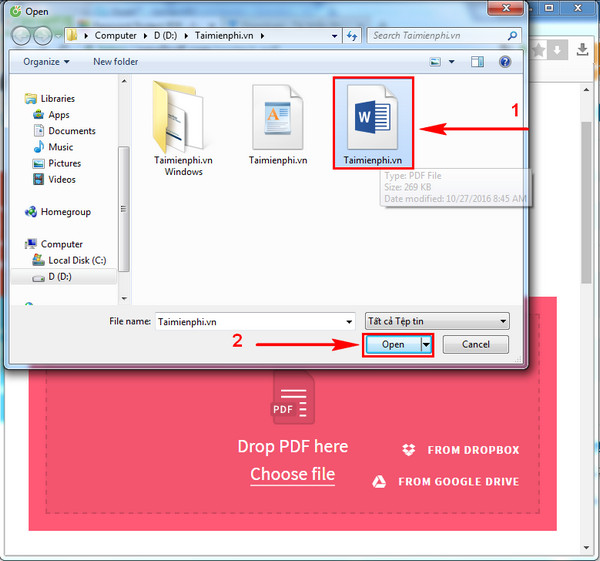
Bước 5: Giờ thì bạn tiến hành đặt mật khẩu cho tệp tin PDF, mật khẩu đặt 2 lần để xác nhận nhé.

Bước 6: Sau đó, bạn ấn vào nút đỏ Encrypt PDF.

Bước 7: Sau khi tạo mật khẩu file PDF xong, ấn mũi tên download để tải file về máy tính.

Như vậy quá trình đặt mật khẩu file PDF với SmallPDF đã xong rồi đấy, bây giờ, hễ ai muốn xem tập tin PDF của bạn đều phải nhập mật khẩu. Thật tiện dụng đúng không nào.

Ngoài ra, bạn có thể tham khảo thêm các gỡ mật khẩu file PDF với tính năng Unlock PDF có sẵn trên SmallPDF.
Tổng hợp (Internet)


